10 sposobów na brak możliwości wykonywania połączeń telefonicznych na iPhonie
Czy próbowałeś wykonać połączenie z iPhone’a, ale nie udało się? Prawdopodobnie nie słychać wychodzącego sygnału wybierania lub próba połączenia kończy się nagle. Na ekranie może również pojawić się komunikat o błędzie, mówiący, że połączenie nie powiodło się.
Niezależnie od przyczyny, istnieje wiele rozwiązań pozwalających rozwiązać problemy z łącznością i włączyć funkcję połączeń telefonicznych na iPhonie.
Wyłączanie trybu samolotowego
Włączenie trybu samolotowego na iPhonie wyłącza wszystkie formy komunikacji, w tym przychodzące i wychodzące wiadomości tekstowe oraz połączenia telefoniczne, aby wyeliminować wszelkie potencjalne zakłócenia podczas podróży. Jeśli jednak tryb samolotowy nie jest obecnie potrzebny, można go wyłączyć za pomocą Centrum sterowania urządzenia, wybierając ikonę trybu samolotowego.
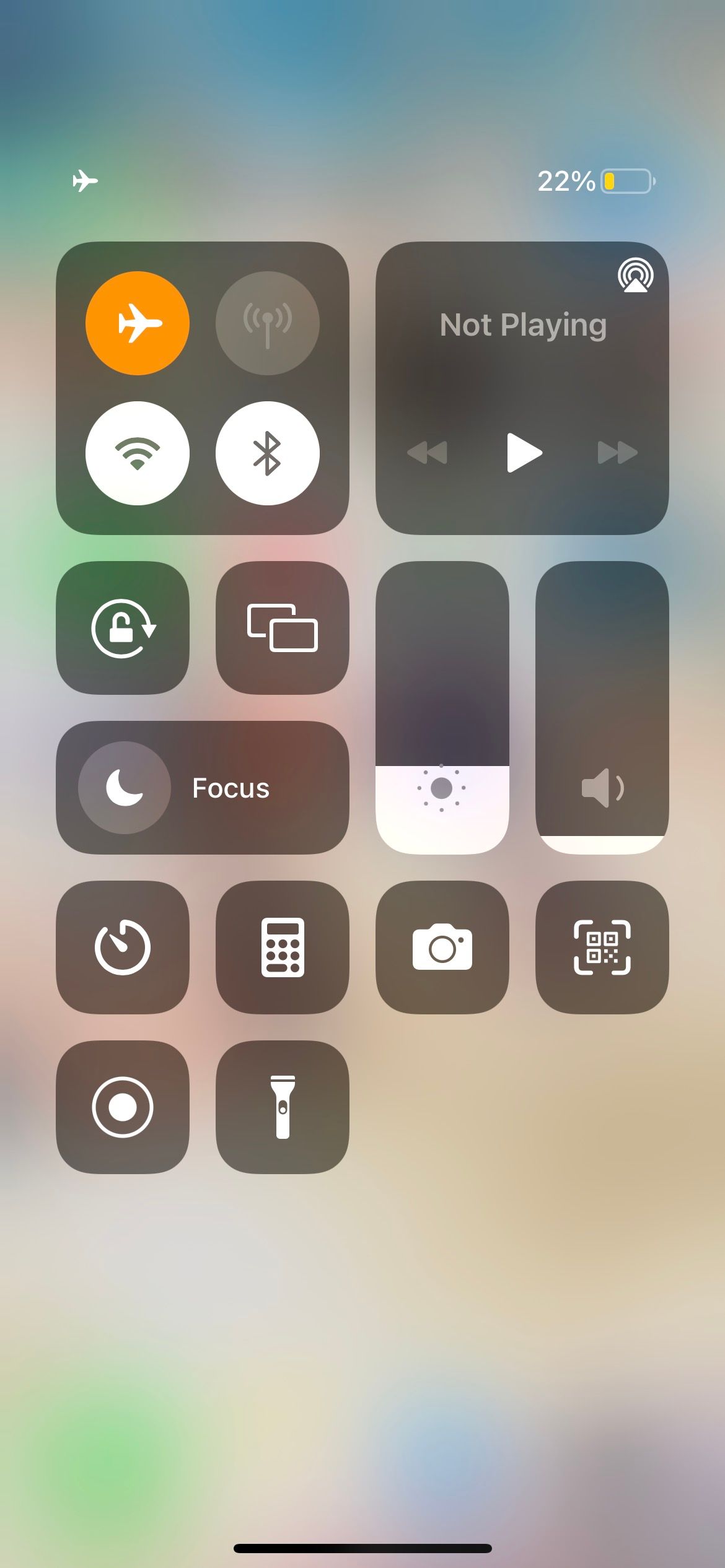
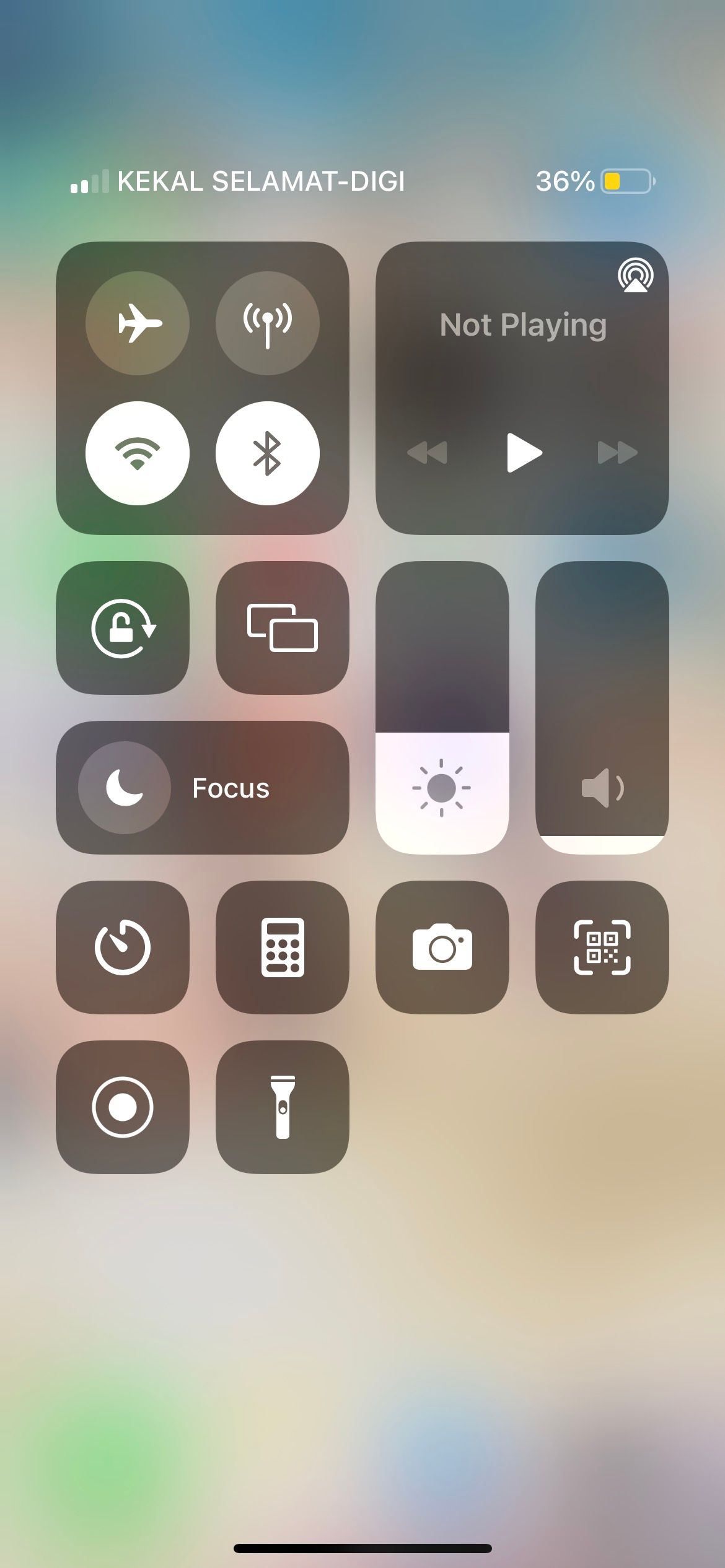
Przełączanie między aktywacją lub dezaktywacją trybu samolotowego może potencjalnie złagodzić nieoczekiwane komplikacje z połączeniami telefonicznymi, które wydają się być niezwiązane z tym ustawieniem.
Sprawdź swój plan taryfowy
Jeśli iPhone nie jest w stanie wykonywać połączeń telefonicznych, a jednocześnie umożliwia wysyłanie wiadomości tekstowych, konieczne może być sprawdzenie planu taryfowego sieci komórkowej. Aby korzystać z aplikacji Telefon na telefonie iPhone w celu zainicjowania połączenia, musi być dostępny działający plan komórkowy z odpowiednimi kredytami na połączenia lub minutami.
Niektóre plany telekomunikacyjne mogą reklamować nieograniczone połączenia jako część swoich funkcji; należy jednak pamiętać, że taka korzyść może być ograniczona do określonych typów numerów telefonów lub ograniczona do określonych okresów w ciągu dnia.
Przed przystąpieniem do komunikacji głosowej ważne jest, aby sprawdzić, czy abonament komórkowy wygasł lub zawiera niewystarczające saldo. Aby rozwiązać ten problem, należy uzupełnić środki na koncie poprzez jego ponowne zakodowanie i rozważyć przejście na alternatywny plan, który lepiej odpowiada Twoim wymaganiom.
Sprawdź swój sygnał telefoniczny
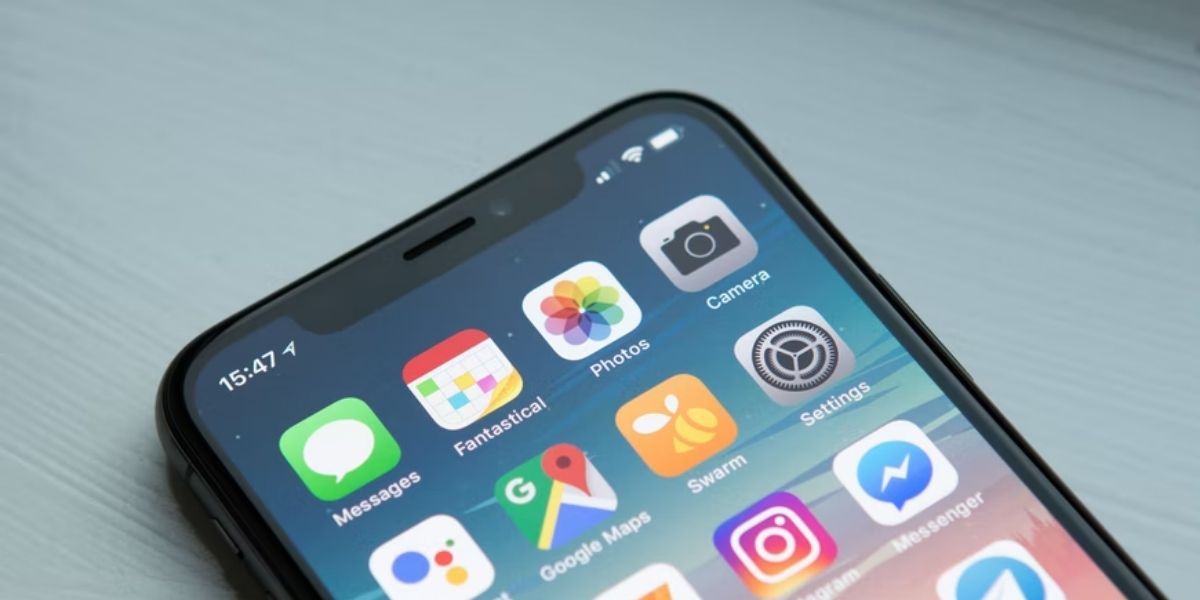
W przypadku, gdy znajdujesz się w odizolowanej lokalizacji zewnętrznej lub jeśli w pobliżu występują niekorzystne warunki pogodowe, takie jak deszcz lub śnieg, możesz napotkać osłabiony odbiór komórkowy. Aby ustalić, czy jest to przyczyną niemożności inicjowania połączeń przez urządzenie, należy zapoznać się z reprezentacją sygnału komórkowego wyświetlaną na pasku stanu telefonu iPhone.
Jeśli na urządzeniu mobilnym świeci się pojedynczy pionowy pasek, warto przenieść się w inne miejsce, aby poprawić łączność i ułatwić wykonywanie połączeń telefonicznych.Na przykład, jeśli znajdujesz się w swojej sypialni, wyjście do innych pomieszczeń w mieszkaniu, takich jak aneks kuchenny lub ogród na zewnątrz, może potencjalnie zwiększyć siłę odbioru niezbędną do udanej sesji komunikacyjnej.
Jeśli urządzenie nie wyświetla żadnej usługi lub wyświetla komunikat wskazujący na brak łączności, może być konieczne skonsultowanie się z operatorem sieci za pośrednictwem jego portalu internetowego w celu ustalenia, czy zasięg jest dostępny w bieżącej lokalizacji.
Włącz połączenia Wi-Fi
Połączenia Wi-Fi umożliwiają użytkownikom wykonywanie i odbieranie połączeń telefonicznych nawet w obszarach o słabym sygnale komórkowym lub jego braku, o ile są podłączeni do bezprzewodowego połączenia internetowego.
Jeśli masz trudności z wykonywaniem połączeń telefonicznych na swoim iPhonie lub zauważasz tendencję do rozłączania połączeń, dostępna jest opcja rozwiązania tego problemu. Aby uzyskać dostęp do tego rozwiązania, przejdź do “Ustawień”, a następnie wybierz “Telefon”, a następnie przełącz przełącznik obok “Wi-Fi Calling”, aby go włączyć. Aktywując tę funkcję, można potencjalnie rozwiązać wszelkie problemy związane z jakością połączeń podczas korzystania z bezprzewodowego połączenia sieciowego.
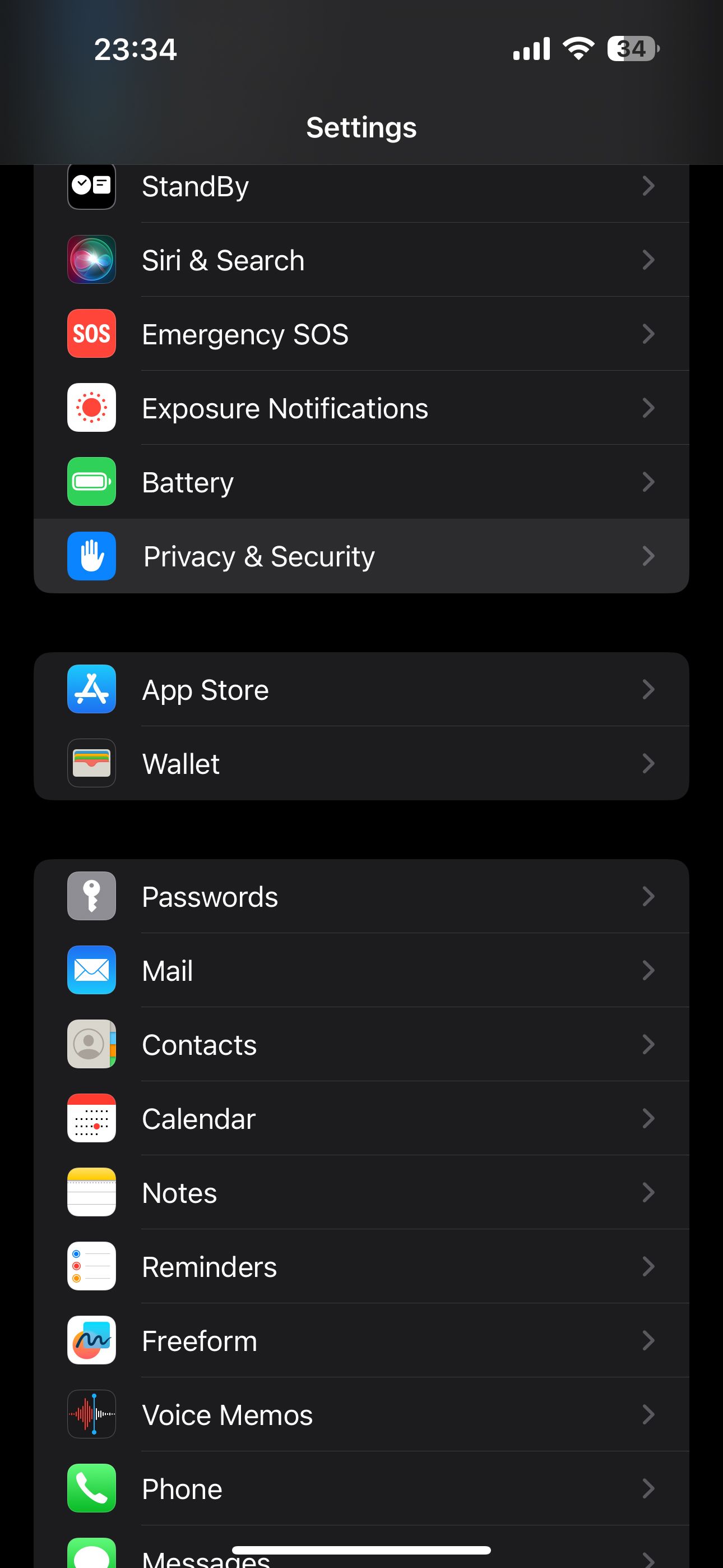
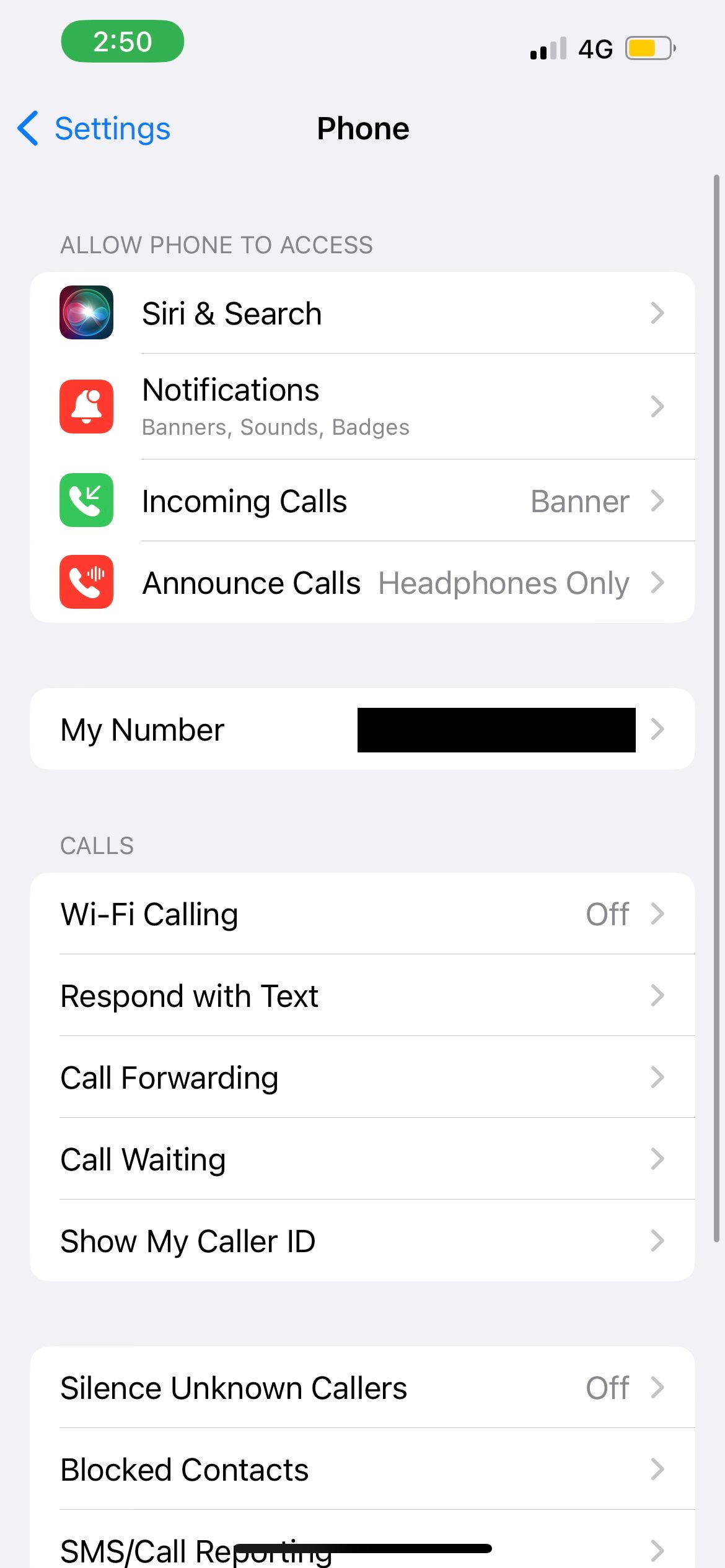
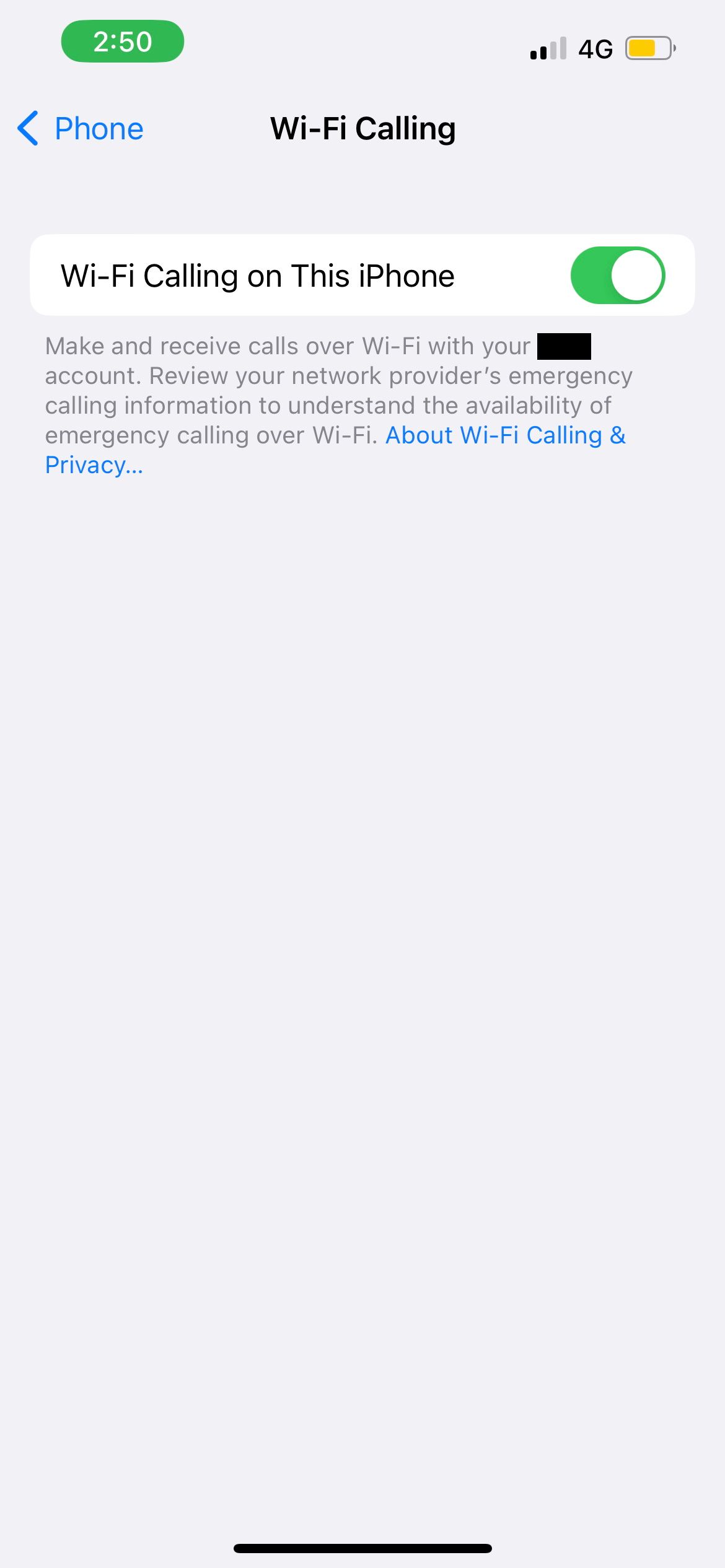 Close
Close
Check for a Carrier Settings Update
Alternatywnym podejściem jest sprawdzenie, czy operator komórkowy oferuje aktualizacje oprogramowania wpływające na działanie sieci. Aby zainicjować ten proces, należy podłączyć iPhone’a do połączenia Wi-Fi lub aktywować funkcję danych komórkowych. Następnie przejdź do aplikacji “Ustawienia” na swoim urządzeniu, wybierz “Ogólne”, a następnie dotknij “Informacje”.
Jeśli dostępna jest odpowiednia aktualizacja, pojawi się powiadomienie o aktualizacji ustawień operatora. Klikając “Aktualizuj”, możesz zainicjować rozpoczęcie procesu instalacji.
Ponowne uruchomienie iPhone’a
Jednym z najprostszych, a jednocześnie bardzo skutecznych rozwiązań niezliczonych problemów technicznych z urządzeniami elektronicznymi jest wykonanie miękkiego resetu lub ponownego uruchomienia. Chociaż różne modele Apple iPhone mogą wymagać różnych procedur inicjowania restartu, użytkownicy mogą zapoznać się z naszą obszerną instrukcją obsługi, aby uzyskać instrukcje krok po kroku, jak wykonać to zadanie, niezależnie od tego, czy fizyczne przyciski ich urządzenia działają, czy nie.
Wyjmowanie i ponowne wkładanie karty SIM w telefonie iPhone

Działająca karta SIM jest niezbędna do wysyłania wiadomości i wykonywania połączeń telefonicznych w telefonie iPhone. W przypadkach, gdy urządzenie nie rozpoznaje prawidłowo karty SIM, może to spowodować brak możliwości wykonywania połączeń przez iPhone’a.
Jeśli masz problemy z kartą SIM swojego iPhone’a, istnieje proste rozwiązanie. Ostrożnie wyjmując kartę SIM z urządzenia i wkładając ją ponownie, powinieneś być w stanie rozwiązać wszelkie problemy. Zlokalizowanie tacki karty SIM jest proste; znajduje się ona z boku iPhone’a. Aby wyjąć tackę, można użyć narzędzia do wysuwania karty SIM dostarczonego w opakowaniu iPhone’a lub standardowego spinacza do papieru, który został wygięty w odpowiedni kształt.
Za każdym razem, gdy wyjmujesz kartę SIM z iPhone’a, pamiętaj o delikatnym dotyku, używając miękkiej, nieściernej tkaniny, która jest wolna od kłaczków i zanieczyszczeń. Po wyczyszczeniu, po prostu włóż kartę SIM z powrotem do wyznaczonego gniazda, upewniając się, że wsuwa się ona bez wysiłku, bez wywierania nadmiernego nacisku na urządzenie. Obsługa tak delikatnych komponentów wymaga najwyższej staranności i ostrożności, aby zapobiec niezamierzonemu uszkodzeniu iPhone’a podczas tej procedury.
Aktualizacja iPhone’a
Aktualizacja iPhone’a do najnowszej wersji systemu operacyjnego, znana jako aktualizacja oprogramowania iOS, często zawiera poprawki różnych błędów oprogramowania. W niektórych przypadkach usunięcie tych drobnych usterek technicznych może skutecznie zaradzić wszelkim trudnościom napotkanym podczas wykonywania lub odbierania połączeń na telefonie iPhone. W związku z tym utrzymywanie urządzenia w aktualnym stanie poprzez terminowe aktualizacje systemu operacyjnego może potencjalnie złagodzić takie problemy z łącznością.
Rzeczywiście, przygotowaliśmy obszerny samouczek na temat aktualizacji iPhone’a, który można znaleźć pod adresem [wstaw link]. Alternatywnie, użytkownicy mogą również odwiedzić menu ustawień swojego urządzenia i przejść do “Ogólne”, a następnie “Aktualizacja oprogramowania”, aby upewnić się, czy jakiekolwiek aktualizacje są obecnie dostępne dla ich konkretnego modelu.
Resetowanie ustawień sieciowych
Jeśli masz problemy z wykonywaniem połączeń telefonicznych na swoim iPhonie z powodu trudności związanych z siecią, jednym z możliwych rozwiązań jest zresetowanie ustawień sieciowych urządzenia.
Należy pamiętać, że proces ten nie pociąga za sobą kompleksowego przywrócenia pierwotnego stanu, ale raczej usuwa wybrane informacje bezprzewodowe, w tym zapisane kody Wi-Fi i sparowane urządzenia Bluetooth - z których wszystkie można łatwo przywrócić w przyszłości. Zawartość przechowywana w telefonie iPhone, w tym aplikacje, zdjęcia i utwory muzyczne, pozostaje nienaruszona i całkowicie nienaruszona.
Resetuj wszystkie ustawienia
Jeśli Twój iPhone nadal nie jest w stanie wykonywać połączeń telefonicznych pomimo wcześniejszych prób rozwiązania problemu, ostatecznym rozwiązaniem byłoby przywrócenie wszystkich konfiguracji iPhone’a.Aby to zrobić, przejdź do “Ustawień”, a następnie “Ogólne”, a następnie “Resetuj lub wymaż iPhone’a”. Wybierz opcję “Wymaż całą zawartość i ustawienia” i wprowadź kod urządzenia w celu potwierdzenia.
Nie wybieraj opcji “Wymaż całą zawartość i ustawienia”, ponieważ spowoduje to całkowite usunięcie wszystkich informacji przechowywanych na telefonie iPhone.
Warto zauważyć, że ta metoda może wymagać dłuższego czasu na ukończenie, szczególnie w przypadku znacznych ilości informacji przechowywanych na urządzeniu. Przed podjęciem próby zastosowania tego podejścia rozsądnie byłoby sprawdzić, czy problem nie leży po stronie odbiorcy połączenia, a nie infrastruktury telekomunikacyjnej. Aby zaoszczędzić czas i wysiłek, warto zbadać alternatywne metody komunikacji w celu potwierdzenia, że urządzenie mobilne danej osoby działa prawidłowo, zanim zainwestuje się dodatkowe zasoby w dostosowanie ustawień własnego telefonu.
Twój iPhone może nie być problemem
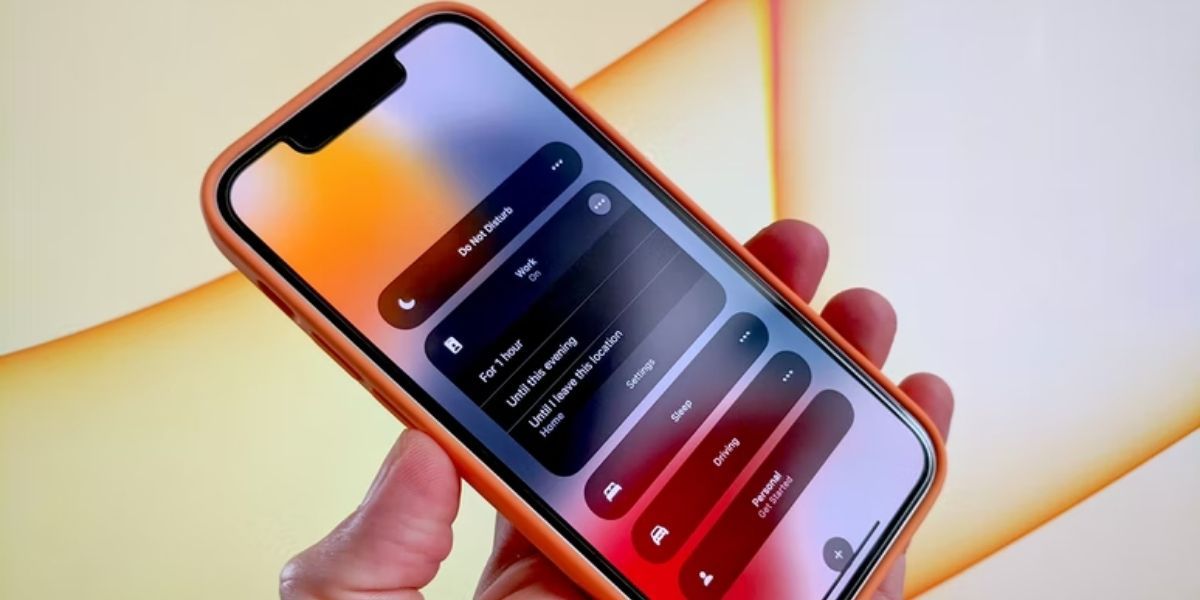
Może istnieć kilka czynników, które mogą uniemożliwić urządzeniu odbiorcy odebranie połączenia, takich jak słaby lub niestabilny sygnał, który jest niezależny od tego, czy sam go doświadczasz. Ponadto możliwe jest, że dana osoba celowo aktywowała funkcję “Nie przeszkadzać” na swoim urządzeniu, blokując w ten sposób całkowicie połączenia przychodzące.
Jedną ze skutecznych metod ustalenia, czy istnieje problem z działaniem iPhone’a, jest przeprowadzenie krótkiego testu poprzez wykonanie połączenia do osoby znajdującej się w bliskiej odległości od użytkownika, takiej jak osoba towarzysząca obecna w tym samym pomieszczeniu lub osoba znana użytkownikowi, która jest dostępna do odebrania takiego połączenia.
Wskazanie, że udane połączenie wychodzące z iPhone’a sugeruje, że wszelkie trudności w ukończeniu tego połączenia prawdopodobnie znajdują się w sieci komunikacyjnej zamierzonego odbiorcy.
Alternatywne sposoby dzwonienia do kogoś
Jeśli okaże się, że problem może wynikać z samego urządzenia, poleganie wyłącznie na aplikacji Telefon do wykonywania połączeń niekoniecznie musi być najbardziej realną opcją. Na szczęście istnieje kilka dodatkowych metod, dzięki którym można nawiązać połączenie za pomocą iPhone’a.
Użyj FaceTime
Spróbuj użyć aplikacji FaceTime, aby nawiązać połączenie z kontaktem jako alternatywę dla aplikacji Telefon. Włączenie wideo lub nie, zmusi iPhone’a do zainicjowania połączenia za pośrednictwem połączenia internetowego, a nie sieci komórkowej, co może skutkować pomyślnym połączeniem.
Korzystanie z aplikacji innych firm
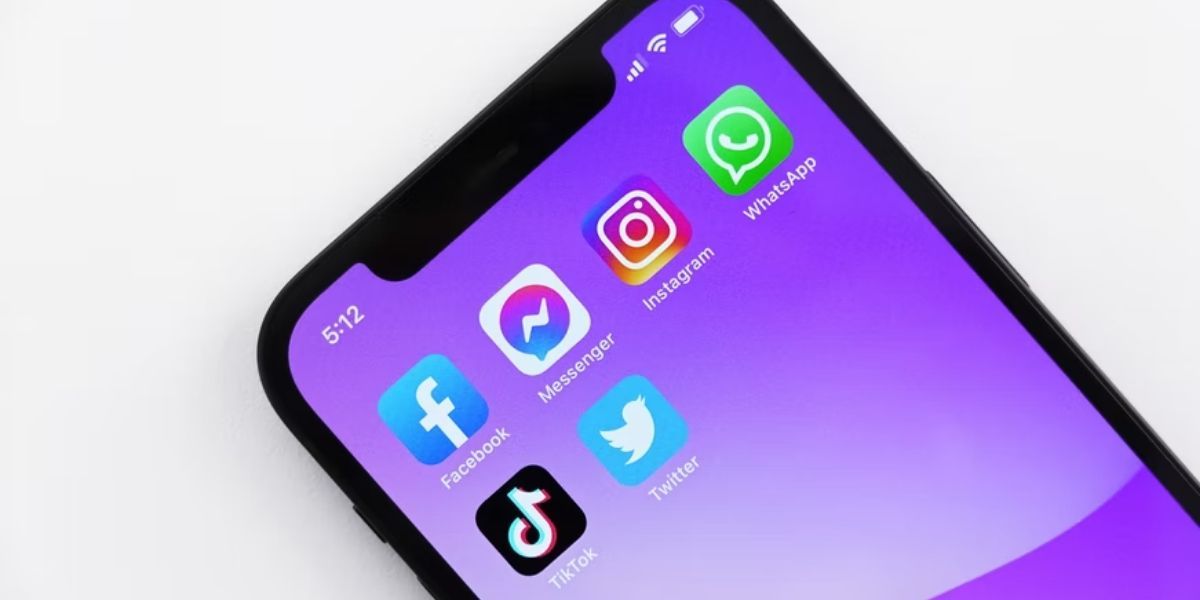
Jeśli ktoś ma dostęp do sieci bezprzewodowej, ma możliwość korzystania z aplikacji innych firm, w tym WhatsApp i Messenger, w celu ułatwienia komunikacji za pośrednictwem połączenia internetowego bez żadnych kosztów.
Należy jednak zauważyć, że usługa ma ograniczony zakres, ponieważ obie strony muszą korzystać z tej samej aplikacji do komunikacji. Ponadto urządzenie odbiorcy musi mieć aktywne połączenie internetowe, za pośrednictwem Wi-Fi lub danych mobilnych, aby otrzymywać powiadomienia o połączeniach przychodzących.
Korzystanie z innego telefonu
Alternatywne rozwiązanie polega na wykorzystaniu urządzenia mobilnego należącego do innej osoby w celu wykonania połączenia telefonicznego. W przypadkach, gdy dana osoba subskrybuje sieć o lepszym zasięgu niż Twoja, takie podejście może potencjalnie skutkować lepszą łącznością do wykonywania i odbierania połączeń.
Należy wziąć pod uwagę czas trwania połączenia i wszelkie powiązane koszty, które mogą wynikać z korzystania z urządzenia mobilnego innej osoby. Ważne jest, aby uniknąć nadmiernych opłat dla znajomego, który uprzejmie zezwolił na wykonanie połączenia na swoim telefonie.
Użyj iPhone’a, aby ponownie wykonywać połączenia
Mamy nadzieję, że szereg rozwiązań i zaleceń przedstawionych w tym artykule z powodzeniem rozwiązał wszelkie trudności, jakie mogłeś napotkać podczas wykonywania połączeń telefonicznych na swoim iPhonie. Jeśli jednak problem pozostaje nierozwiązany, skontaktowanie się z usługodawcą lub zwrócenie się o pomoc do Apple jest bardziej rozważnym działaniem.